Как считать QR-код на Xiaomi, Samsung, Huawei: особенности
![]()
Xiaomi
Большинство известных девайсов Xiaomi, Samsung и Huawei обладают уже встроенным считывателем. Но это касается только последних моделей. Соответственно, им не требуется установка дополнительного ПО.
- Так, например сканировать QR-код на Xiaomi возможно через «Инструменты». Иконка высвечивается на главном экране. Уже внутри находите подходящий раздел и включайте его.
- На смартфоне Huawei нужно провести пальцем около строки поиска. Там и находится иконка сканера. Тапните по ней и пользуйтесь.
- У Samsung сканирование возможно во встроенном браузере. Сначала его запустите и сверху тапните на три точки. Дальше нажмите на Scan QR code и наведите камеру на квадрат. После этого считывание будет осуществлено автоматически.
QR code reader
Программа для сканирования и считывания QR- и штрих кодов для мобильных на базе Android.
Программа проста в использовании и для сканирования не требует Интернет-соединения.
Сканирование происходит автоматически, и сохраняется в истории. При надобности, включает опцию «фонарик».
Возможности:
- считывает все типы 1D и 2D кодов, тексты, QR, штрих-коды;
- считывает данные о местоположении;
- считывает URL;
- считывает коды товара;
- читает контакты телефона;
- считывает события в календаре;
- расшифровывает информацию для подключения к Wi-Fi;
- считывает сведения о звонках, смс и e-mail;
- читает ISBN.
Способы сканирования
Для Android-устройства есть несколько способов, которые помогут отсканировать код. Рассмотрим их более детально.
Камера
Некоторые производители добавляют в системную оболочку встроенный сканер штрих- и QR-кода. Прямо из приложения «Камера» можно получить доступ к зашифрованной информации.
Обратите внимание! Для примера использован Meizu M5 с версией оболочки Flyme 6.2.0.0G.
- Зайдите в приложение «Камера».
- Нажмите на значок выбора режимов → «Сканер».
- Наведите камеру на QR-код.
- На экране отобразится ссылка, которая была зашифрована.
- Также доступны такие действия:
- Открыть в браузере
- Копировать
- Передать
Встроенная программа
Большинство компаний предустанавливают софт на свои смартфоны. Одним из таких приложений может оказаться сканер. Его использование не вызывает трудностей.
- Найдите приложение среди другого софта → откройте его.
- Наведите область сканирования на код.
- Отобразится ссылка, которую можно скопировать нажатием.
Сторонний софт
Если зайти в Play Маркет, то можно обнаружить большое количество приложений, которые предназначены для сканирования QR- и штрих-кода. Но не стоит устанавливать первое попавшиеся, ведь никто не отвечает за его безопасность. Рассмотрим наиболее популярные и надежные программы.
Молния QR-сканер
Данное приложения считается безопасным. Простота использования порадует пользователя.
- Установите программу и запустите.
- Наведите камеру на QR-код.
- После завершения сканирования отобразится ссылка, которую можно открыть либо скопировать.
QR Code Reader
Приложение более продвинутое, чем предыдущее: можно просмотренных историю, а также есть поддержка штрих-кода. Определение объекта происходит моментально.
- Установите и запустите программу.
- Наведите модуль камеры на объект сканирования.
- После завершения процесса (занимает долю секунды) зашифрованная ссылка автоматически сохранится в буфер обмена.
- На экране также отобразятся детали. Ссылку можно открыть в браузере либо поделиться ею.
QR сканер штрих-кода
Разработчик заявляют, что это наиболее точный и быстрый сканер, который отлично справляется со своей задачей. Сейчас это проверим.
- Загрузите и откройте приложение.
- Поместите код в заданные на экране рамки.
- После завершения сканирования на экране отобразится информация, которую хранил «квадрат».
- Вы можете:
- Открыть ссылку в браузере
- Поделиться через электронную почту
- Поделиться через SMS
Обратите внимание! В настройках можно задать тип штрих-кодов, а также действия после расшифровки кода.
Что такое QR-код и как он работает
«Кью Ар» код представляет собой чёрный квадрат с различными линиями и загогулинами внутри. Принцип его работы достаточно прост. Любая информация с помощью специальных блоков шифруется в чёрный квадрат.
Это может быть ссылка на сайт, видео, или приложение. Либо координаты магазина, кафе на карте.
Для считывания кода достаточно просто навести камеру на него, предварительно установив специальное приложение
Важно не забыть включить Интернет-соединение, иначе ничего не произойдёт. После этого на экране появится ссылка, перейдя по которой получаем доступ к зашифрованной в квадрате информации
Давайте рассмотрим 5 способов, как быстро и просто можно распознать QR-код.
Принцип работы и предназначение QR-кода
Наверное, многие сталкивались с изображением маленького черного квадратика с непонятным рисунком внутри. Это и есть QR-код. Сейчас его можно встретить повсеместно: в метро, на рекламных бордах, визитках и даже у себя под ногами.
Это удобно, потому что информацию, зашифрованную таким образом, можно прочитать с экрана телефона, планшета или смартфона. Для чего нужно всего лишь установить программу-приложение, которая сканирует и кодировку.
Главное предназначение QR-кода — это быстрая передача данных в сжатом виде. Информация может быть любая: контакты, ссылка на фото или видео, навигация по туристическим маршрутам или реклама. Достаточно сфотографировать «квадратик» и приложение на базе Android само распознает и выдаст нужные данные всего в два «прикосновения» к экрану мобильного устройства.
Как отсканировать QR-код на iPhone
Сканировать метку на iPhone, iPad или iPod touch посредством штатной камеры так же просто, как и в случае с Android. Чтобы считать QR-код выполняем следующие действия:
- Открываем стандартное приложение «Камера» на домашнем экране, в пункте управления или экране блокировки.
- Выбираем основную камеру и держим девайс таким образом, чтобы изображение кода располагалось в видоискателе приложения.
- Метка будет распознана автоматически, о чем сообщит уведомление.
- Переходим к уведомлению, чтобы открыть информацию об объекте в браузере Safari (или связанном приложении).
По умолчанию опция сканирования QR-кода камерой активна, но если iPhone обновлён до 11 версии iOS или выше, а возможность считывания меток отсутствует, необходимо активировать её в настройках смартфона:
- Идём в настройки, открываем раздел «Камера».
- Находим здесь параметр «Сканирование QR-кодов» и перемещаем ползунок в активное положение.
Через «Пункт управления»
С версии iOS 12 для сканирования QR-кода можно выбрать иконку из меню быстрого доступа, куда предварительно добавить:
- Идём в настройки девайса и открываем раздел «Пункт управления».
- Выбираем параметр «Настроить элементы управления».
- Находим «Сканер QR-кода» и жмём значок плюса рядом с ним, чтобы добавить виджет.
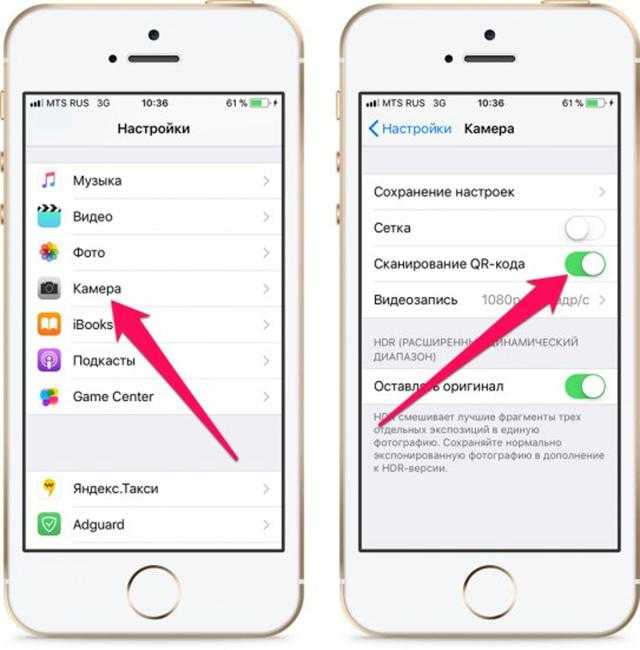
Теперь, чтобы считать метку, достаточно сделать следующее:
- На заблокированном экране потянем шторку и выбираем виджет с изображением QR-кода, в результате чего откроется приложение «Камера».
- При наведении камеры на код, он будет считан автоматически. Появится уведомление, посредством которого можно открыть информацию об объекте.
Альтернативный вариант для тех пользователей, которые не могут воспользоваться встроенными опциями (iOS ниже 11 версии), предполагает загрузку стороннего софта из App Store, например, QR Code Reader, QR Code Reader & QR Scanner, Kaspersky QR Scanner. Принцип работы у таких приложений одинаков, при этом для их функционирования от вас потребуется предоставить программе доступ к использованию камеры.
Как отсканировать QR-код?
Некоторые смартфоны могут распознать QR код без привлечения дополнительных приложений. Эта функция у них встроена в стандартную программу «Камера». При считывании кода отобразится зеленый квадрат или какой-то другой знак, нажатие на который позволит прочитать зашифрованную информацию или перейти по ссылке. Мы не будем перечислять список всех смартфонов и планшетов, которые поддерживают данную функцию, так как он весьма велик. Отметим лишь, что чаще всего настолько легким распознаванием QR-кода могут похвастать флагманы.
Программы, способные расшифровать QR-код, обычно являются очень простыми в освоении. Весят они немного, поэтому вы можете скачать любое приложение даже при отсутствии сети Wi-Fi. Если вам нужна подобная программа на Айфон, то мы рекомендуем установить Scan. Эта утилита была создана достаточно давно, а её интерфейс переведён на множество языков, включая русский. Считывать она может в том числе штрих-коды, которые содержат в себе информацию о товаре. Имеется у программы и дополнительный функционал, заключающийся в создании полезных QR-кодов. Например, вы можете создать специальный код, считывание которого позволит вашим гостям подключиться к сети Wi-Fi.
Ещё более упрощенным приложением такого рода для iOS является Bakodo. Оно тоже позволяет распознавать штрих-коды и QR-коды. Расширенного функционала здесь нет, но зато программа работает очень быстро. Её недостатком является то, что среди поддерживаемых языков здесь нет русского. Впрочем, интерфейс Bakodo настолько прост, что это не является проблемой. Работает приложение на устройствах с iOS 8.1 или более свежей версией операционной системы.
Что касается операционной системы Android, то для неё разработано огромное количество программ, умеющих распознавать QR-коды. Например, вы можете установить QuickMark. Это очень небольшое, но весьма функциональное приложение. Оно понимает не только QR-коды, но и штрих-коды самых разных форматов. Интерфейс здесь выполнен на английском языке, но это ничуть не пугает. Каждое ваше считывание какого-либо кода заносится в историю, что очень удобно. Ссылки открываются посредством Google Chrome или любого другого браузера, который у вас назначен по умолчанию. К сожалению, есть у данного продукта разработчиков и негативные стороны. Заключаются они во время от времени отображаемой рекламе. Устранить этот недостаток можно только покупкой полной версии. А ещё в отзывах нередко встречаются упоминания о том, что на каких-то смартфонах приложение попросту не работает.
С некоторых пор законодательство Российской Федерации обязывает магазины печатать на кассовом чеке QR-код, сканирование которого обычными приложениями ни к чему не приведёт. Для чтения таких QR-кодов понадобится программа «Проверка чеков» от ФНС России. Приложение сканирует код, после чего запрашивает электронную копию чека из налоговой службы (сейчас данные туда отправляются практически сразу после покупки). С помощью «Проверки чеков» можно хранить историю покупок тех или иных товаров. Но интерфейс программы не рассчитан под эту цель. Лучше задействовать приложение вместе с какой-нибудь приложения, служащего для учета доходов и расходов. Экспорт электронного чека следует осуществлять в формате JSON.
Гораздо более популярная программа для считывания QR кодов для Андроид — это Barcode Scanner. Как водится, она умеет сканировать штрих-коды, позволяя затем выяснить среднюю цену продукта и почитать отзывы на него. Функционал по считыванию QR-кодов был добавлен позднее, но он быстро стал основным. Работает приложение очень просто — вам нужно лишь навести камеру смартфона на код, ну а после автофокусировки на экран будет выведена зашифрованная информация. Приложение распространяется бесплатно, при этом никакой рекламы в нём нет.
Сканер QR-кодов и штрихкодов
Сканер QR-кодов и штрихкодов
Программа работает со всеми типами QR- и штрихкодов.
Обрабатывает полученную отсканированную информацию.
Есть возможность поделиться данными, считывает ссылку как QR-код с другого устройства. Установка возможна на мобильной платформе с Android 4.1.
Возможности (QR, штрих и линейные коды доступные для чтения):
- считывает e-mail, SMS и MATMSG.
- ссылки на веб-сайты;
- считывает события календаря;
- данные для подключения Wi-Fi;
- считывает данные о геолокации;
- считывает сведения о телефонных звонках и контакты (MeCard, vCard, vcf);
- коды товара (EAN-8, EAN-13, UPC, JAN, GTIN-13);
- Codabar и Codeabar;
- Code 128, Code 93 и Code 39;
- ITF;
- PDF417;
- GS1 DataBar (RSS-14);
- Aztec;
- Data Matrix.
Действия с отсканированным изображением
Популярные приложения для считывания QR-кодов
Выделено 5 самых популярных приложений, благодаря которым можно осуществить сканирование без открытия стандартных функций смартфона.
«Молния QR-сканер» для просмотра информации в короткое время
«Молния QR-сканер» — бесплатная программа, которую можно скачать в Google Play, прописав название в поиске. Она работает быстро, сканирует запросы за несколько секунд.
Чтобы получить результат, сразу после скачивания используют последовательную инструкцию:
- запуск приложение при нажатии на иконку;
- при запросе на использование файлов с телефона нужно ответить «Да»;
- открывается камера, которую наводят в требующуюся область;
- появляется ссылка, на которую нужно нажать, чтобы производить дальнейшие действия.
«QR Scanner» — дополнительная программа, легкая в использовании.
Как сканировать штрих-код на телефоне через приложение:
- предварительно требуется открыть приложение;
- нажимают на кнопку «Start», отвечая разрешением на запрос для использования файлов со смартфона;
- наводят камеру на нужную область, ожидая несколько секунд, чтобы появилась ссылка;
- для перехода на ссылку нажимают клавишу «Brows Website»;
- если пользователю требуется скопировать открывшуюся ссылку, нажимают на кнопку Copy Link.
Приложение «QR Scanner»
QR-код — легкая в использовании утилита, сканирующая информацию в короткий срок. Проводят предварительную установку из магазина Google Play, затем выполняют последовательные действия:
- соглашаются с использованием информации приложением со смартфона;
- нажимают на запуск сканирования, после чего появляется ссылка;
- чтобы перейти по ссылке, нажимают «Открыть в браузере»;
- чтобы находить просмотренные параметры, нажимают на вкладку «История», там указаны все ссылки.
QRbot — одна из наиболее оптимальных и универсальных программ, с помощью которых можно просматривать до 40 видов QR-кодов. Помимо сканирования посторонних изображений, в этом предложении можно открыть фотогалерею, что упрощает использование, так как самостоятельное наведение на квадраты не требуется.
Нужно предварительно установить его, затем открыть, нажав на иконку. Этапы использования:
- пользователь должен подключить разрешение на использование файлов;
- наводят камеру смартфона на требующийся объект, чтобы находить в нем ряд из квадратов;
- открывают появившийся сайт, просматривая информацию.
QR-reader — универсальное приложение, подходящее под телефоны с операционной системой Android. Чтобы просканировать информацию, можно осуществить подключение через QR-код мгновенно или предварительно снять его камерой для использования в более позднее время.
Как отсканировать QR-код на Андроид:
- после открытия программы появляется запрос на использование файлов, нажимают на клавишу «Разрешить»;
- наводят камеру на квадраты, не двигая рукой, чтобы произошло сканирование;
- происходит автоматический переход на страницу.
Утилита очень простая, ею сможет пользоваться даже неопытный человек. Предварительно настроить функции не нужно, достаточно нажать на клавишу.
QR-reader для расшифровки данных
Ответы на популярные вопросы
Таким образом, после прочтения данной статьи у вас не должно остаться вопросов о правильных методах считывания QR-кода на смартфонах Android. Внимательно выполняйте указания инструкции и проблем не возникнет!
QR-код — это аналог более старого штрих-кода. Однако в отличие от него он является более защищенным и практичным. Штрих-код мог указать лишь некоторую информацию, такую, как, например, адрес сайта. QR же несет в себе гораздо больше данных и позволяет включать в себя все, что угодно. Благодаря всему вышеперечисленному на Андроид появилось много программ для сканирования такого кода. В данной статье мы как раз и поговорим о том, как это делается.
Через встроенные средства
Теперь пора разобраться, как читать такие коды. Порадуем, на это способны почти все телефоны с ОС Android (ну и iOS), где есть камера. Скажем больше, в некоторых оболочках имеются даже встроенные средства для сканирования. Они даже не нуждаются в наличии интернета, в отличие от своих онлайн-аналогов.
Покажем на примере оболочки MIUI, предустанавливаемой на телефонах Xiaomi. Для сканирования кода достаточно открыть приложение «Сканер», которое по умолчанию находится в папке «Инструменты». После останется навести камеру на картинку. Сканер сам расшифрует информацию и предоставит ее в читабельном для пользователя виде.
Кстати, если это ссылка, то приложение само даже предложит открыть ее.
На многих других телефонах тоже есть такое встроенное приложение, но оно может называться иначе.
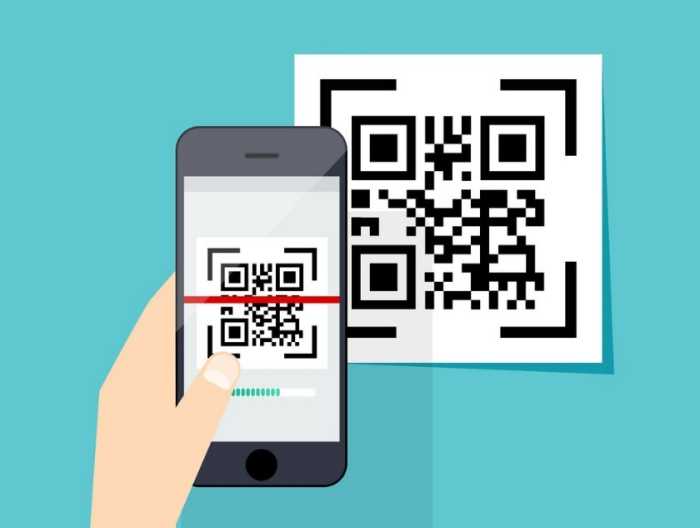
Штрих-код Комбайн
Штрих-код Комбайн
Очень удобное приложение для ускорения торговых процессов вашего бизнеса. Избавит от необходимости покупать дорогое оборудование.
Приложение позволяет быстро собрать информацию о товаре и вести его учет.
Есть возможность скачивания из Плей маркета и установки на смартфон и компьютер.
Сканируйте штрих-коды или QR-коды в программу учета, которой пользуетесь. Приложение может работать и в 1С (для этого в настройках программы на компьютере — выставите галочку, что вы используете сканер для программы 1С.
Настройки изменять не нужно — работа программы происходит в автоматическом режиме. Кроме того, присутствует и возможность ручного ввода с удобным поиском. В наличии несколько опций – терминал сбора данных и «инвентаризация».
Что потребуется для работы: Скачайте приложение из PlayMarket и установите на телефон. Со страницы официального сайта (указана ниже) скачайте приложение и установите на компьютер.
Для согласованной работы приложений на ПК и телефоне, нужно отсканировать с компьютера QR код (этим вы указываете куда отправлять отсканированные коды). Дальнейшие настройки автоматически отпадают.
Приложение работает как:
1сканер штрихкодов. Есть возможность сразу вносить количество товара. Для сканирования в 1С не придется нажимать «Поиск по штрих-коду». Если мобильный телефон связать со стандартным сканером штрих-кода — то он будет работать как беспроводной удлинитель.
2ТСД (терминал сбора данных) Еще одна опция программы – терминал сбора данных. Это штрих-кодовый сканер с памятью и возможностью создания списка на любое количество кодов. Позволяет быстро заполнить приходные накладные, инвентаризационные документы, накладные на перемещения товаров. После сканирования, список перемещается на ПК и выводится в вашу учетную программу.
3Отдельно выведена опция «инвентаризация». После заполнения, созданный документ перемещаете в компьютер и выводите данные по факту в вашу учетную программу.
Возможности:
- Считывать коды можно как камерой телефона, так и через USB сканер штрих-кода (максимально быстро), или вводить вручную.
- Защита от «дурака» — случайных нажатий и потери данных — подключите к телефону USB сканер, положите телефон в карман, и быстро набирайте списки штрихкодов. При каждом успешном действии, телефон будет «откликаться».
- «Клавиатурный вывод» — передача списка считанных кодов в программу учета, без дополнительных настроек (программа «думает», что получает коды с физического сканера). Полученная информация передаются при помощи WI-FI или путем использования сервера Barcode Harvester, (сервер является облачным). Скорость передачи данных, а также безопасность, обеспечиваются за счет реализации технологии сжатия и шифрования.
ИСТОРИЯ QR КОДА
ТОП-10 Программ для считывания QR-кодов на Android: расшифруй это
НАШ РЕЙТИНГ
7.1
Оценка
Программы для считывания qr кодов
Считыватель QR кода
8.5
Молния QR-сканер
8
QR Code Reader
7
QR код — сканер штрих кодов
6
Сканер QR и штрих-кодов PRO
6.5
Молния QR Сканер Штрих Код
8
QR сканер штрих-кода
8
Сканер QR- и штрих-кодов (русский)
7
Штрих-код Комбайн
5
Добавить отзыв | Читать отзывы и комментарии
Это интересно:
Считыватель QR кода PRO
Считыватель QR кода
Большими скоростью и функционалом обладает сканер QR- и штрих кодов, он распознает все основные форматы штрихкодов.
Приложение актуально для устройств, работающих на базе Android.
Преимущества программы (коды доступные для чтения):
- считывание ссылок на сайты (URL);
- считывание контактов событий календаря;
- данных Wi-fi; · данных геолокации;
- считывает сведения о телефонных звонках;
- считывание электронной почты;
- считывает код товара;
- считывает ISBN;
- считывает EAN и UPC;
- считывает матрицы данных.
Программа имеет понятный интерфейс, опцию автоматического сканирования.
Отличная скорость считывания, сохранение данных в буфер обмена и сохранение истории сканированных данных.
Позволяет использовать опцию «фонарик» при плохом сканировании. Программа бесплатна. Без рекламы. Считыватель QR кода PRO рассчитан на «среднего» пользователя.
Абсолютная простота в использовании. Требуется только навести камеру мобильного устройства на QR- или штрих код. Считывание и декодирование осуществляется с помощью сканера.
Виды кодов и возможности «Считывателя QR кода PRO»
Что такое QR-код
История QR-кода начинается в 1994 году в Японии. К тому времени стало ясно, что для нужд промышленности штрих-кода со стандартной информацией о продукте уже недостаточно. Необходимо было найти способ кодирования данных в небольшом графическом коде, доступ к которому мог получить любой человек. Решение нашли разработчики компании Denso-Wave.
Предложенный компанией QR-код (от английского quick response — быстрый отклик) – это двухмерный штриход, состоящий из точек, которые распознаются датчиком, переводятся в двоичные числа и преобразуются по определенному алгоритму.
QR-код удобен тем, что позволяет в одной картинке зашифровать несколько тысяч символов. При этом размер QR-кода может сильно варьироваться от маленького сантиметрового квадратика до крупного изображения, которое можно разместить на любой плоской поверхности.
QR-код – что это?
Quick Response Code — элемент быстрого реагирования, который хранит определенное количество данных, зашифрованных с помощью штрих-кодов. По внешнему виду это небольшой черно-белый квадрат, имеющий внутри замысловатые узоры. Для зашифровки используются четыре режима кодирования. Расшифровать код можно с помощью сканера, в виде которого выступает камера телефона или специальные устройства.
Впервые такая технология применялась в японской автомобильной промышленности. Но теперь это популярная повседневная функция, которая значительно облегчает передачу и получение информации. Например, вместо того, чтобы указывать на коробке продукта длинную ссылку, производитель просто добавляет небольшой квадратик.
Возможности QR
Через QR-код сразу открывается объект, который был в нем зашифрован. Чаще всего это ссылки на интернет-страницы. Но также коды могут присутствовать на визитных карточках, рекламных баннерах, упаковках, книгах с обучающими видео или дополненной реальностью. Воспользовавшись сканером qr-кода, вы можете без ручного набора номера добавить контакт в мессенджер или соцсеть + подключиться к сети Wi-Fi.
Что нужно для сканирования
Пользоваться кодами мгновенного реагирования очень удобно. Единственное, что понадобится – приложение, сканирующее QR-коды. На телефонах Xiaomi и Redmi с завода предустановлен такой инструмент. Также отличные сторонние программы можно найти в Плей Маркете.
Сканирование проходит следующим образом: наводим камеру на qr-код и ждем, пока сработает зашифрованное действие. Если это ссылка, то система спросит, в каком приложении или браузере ее открыть.
Особенности считывания QR кода на разных телефонах
Современные разработчики все чаще и чаще устанавливают на устройства дополнительные модули для того, чтобы считывать коды. Именно поэтому телефон может удивлять не только своим внешним видом, но и встроенными функциями.
Samsung
Умная камера смартфона Samsung устроена таким образом, что она может проанализировать нужную информацию. Достаточно всего лишь навести камеру на элемент. Распознавание может не произойти автоматически, именно поэтому иногда её необходимо проводить вручную:
- Открываем камеру телефона;
- Нажмите на раздел с дополнительными настройками;
- Отыскиваем модуль сканера.
После этого нужная информация или документ найдется и откроется. Возможно открытие в разных форматах. Например, в PDF.
Xiaomi
По умолчанию любое устройство от компании Xiaomi оснащено сканером QR-кодов. Он находится в разделе инструментов, автоматически редко срабатывает четко. Его моно найти в дополнительном меню смартфонов. Если сканер в Самсунг встроен в камеру, то в Ксиоми он находится в отдельной программе.
Для нахождения необходимо открыть инструменты, найти сканер. Запуск программы происходит быстро. Наводим камеру на изображение, после чего высветится автоматическое распознавание информации или же состав продукта. Это интересная функция телефона.
Huawei
В телефонах Хуавей сканер можно вынести даже на заблокированный экран. Распознает код также быстро. Благодаря этому информация расшифроваться достаточно легко, буквально в несколько кликов. По умолчанию программа находится в меню быстрого поиска. Можно сохранять после ссылку на диск.
Как сканировать QR-код на гаджетах Xiaomi, Samsung и Huawei
Подавляющее большинство фирменных гаджетов на Андроид могут похвастаться наличием встроенного в систему добротного сканера QR-кода. Это удобно, практически полностью отпадает потребность в сторонних приложения, разве если в качестве эксперимента. Расскажем про ТОП-производителях более подробно.
Xiaomi
Ксяоми, как обычно, в первых рядах лидеров по функционалу смартфонов на Андроид. Сканер в них есть.
Чтобы воспользоваться приложением для сканирования, нужно перейти в “Инструменты”. Далеко ходить не надо, оно расположено на главном рабочем столе.
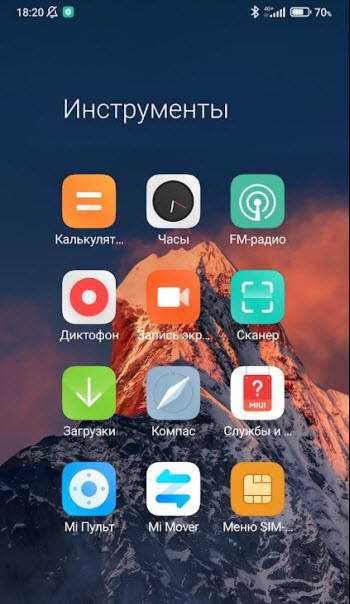
Все, что необходимо сделать, запустить ПО “Сканер”. Все действия интуитивно понятные, не запутаетесь. Наведите камеру на QR-код и извлеките нужные зашифрованные данные, чтобы сканировать. Пара манипуляций и перед вами появится ссылка для перехода.
Huawei
Гаджеты Андроид этого производителя аналогично предыдущему имеют встроенное программное обеспечение для извлечения информации из QR-кода.
Для каждой версии оболочки характерны свои способы:
- для EMUI 9,через Ассистента Гугл
- для EMUI 8, через дополнительную панель инструментов в низу экрана
- через фотокамеру смартфона
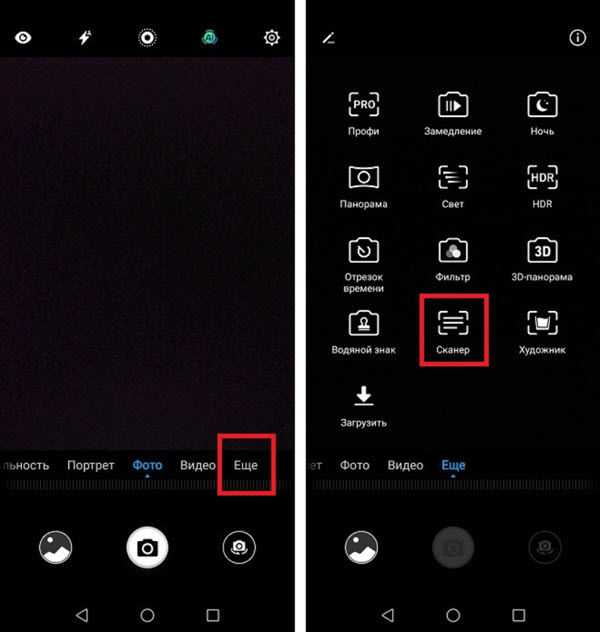
Сделайте свайп по экрану телефона, рядом с поиском обнаружите пиктограмму сканера. Нажмите, чтобы сканировать QR-код, и он распознает адекватно и быстро.
Samsung
Флагманские модели на Андроид обладают расширенным функционалом.
На этих моделях так же доступно несколько способ сканировать QR-код:
- Стандартный способ расшифровать код с использованием встроенной камеры
- Использование встроенной программы Google Lens
- Для сканирования можно использовать сервис Яндекса в программе “Яндекс браузер”
Использование телефона и его возможности
Не все владельцы современных гаджетов знают, что смартфоны нового поколения могут считывать QR-коды без приложений. Для тех же, кто только недавно «открыл для себя этот секрет», сканирование кодов сначала становится новой занимательной игрой-развлечением, а затем закрепляется в привычках как удобный инструмент для получения информации.
Мы выяснили, что владельцы смартфонов Apple могут без проблем работать с кодами через камеру. Эта функция установлена на устройстве как заводская настройка. А вот со смартфонами, работающими на операционной системе Android могут возникнуть сложности, поскольку не все камеры этих гаджетов приспособлены для работы с кодами. Так что основная масса современных моделей смартфонов уже содержат такую функцию, а некоторым все еще приходится пользоваться сторонними бесплатными приложениями.
Поэтому, если увидите где-то QR-код, смело изучайте информацию. Зачастую она бывает очень интересной и даже полезной.
Как сканировать QR-код на Андроиде: способы
На Андроиде возможностей, которые позволяют сканировать QR-код, тоже немало. Давайте разберемся, как правильно выполнять сканирование:
- Итак, для начала на смартфоне включите интернет. Это одно из главных условий работы с программами. В противном случае вы не сможете открыть ссылку
- Если интернет имеется, то дальше скачайте специальное приложение, которое будет сканировать коды. Встроенная функция в большинстве моделей отсутствует
- Когда сканер у вас уже скачан и установлен, запустите его и разрешите программе использовать вашу камеру
- Далее откроется камера с рамкой, куда как раз нужно вставить код
- После этого откроется ссылка, которую вы хотели посмотреть

































